इस ट्रिक के साथ चीट फोटोशॉप टेक्स्ट लेयर ट्रांसफॉर्मेशन

इसके अलावा फोटोग्राफी के लिए उपयोग किया जा रहा है, डिजाइन, समरूपता, और सटीक माप सही दृश्य संतुलन प्राप्त करने के लिए महत्वपूर्ण हैं।
इसके अलावा फोटोग्राफी के लिए इस्तेमाल किया जा रहा है,फोटोशॉप भी एक पसंदीदा ग्राफिक डिज़ाइन टूल है। और सही दृश्य संतुलन प्राप्त करने के लिए डिजाइन, समरूपता और सटीक माप महत्वपूर्ण हैं। यदि आपको कभी ऐसा लगा कि आप इस प्रकार के साथ काम करते समय संतुलन से जूझ रहे हैं, तो आप अकेले नहीं हैं। यहाँ एक धोखा है जो आपको एक बार और सभी के माध्यम से प्राप्त करने में मदद करेगा।
समस्या
क्या आपने कभी किसी पाठ को मुफ्त में बदलने की कोशिश की हैपरत और देखा कि इसकी सीमा कुछ असामान्य है? शायद पूरी तरह से गलत? यदि आपने हाँ में उत्तर दिया है, तो आप सही हैं! यहाँ आमतौर पर किस टेक्स्ट लेयर को बदलने वाली सीमाएँ दिखती हैं:
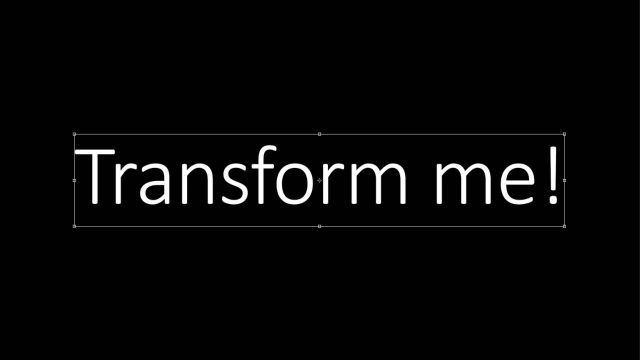
यदि आप करीब देखते हैं, तो आप देखेंगे कि एक हैछवि में पंक्ति के ऊपर और नीचे अंतरिक्ष की असामान्य मात्रा। और कुछ को सही भी। यह परिवर्तन और अशुद्धि को केंद्रित करता है। तो यहां आपकी सीमा क्या है चाहिए तथा मर्जी हमारे छोटे धोखा का उपयोग करने के बाद जैसे देखो:
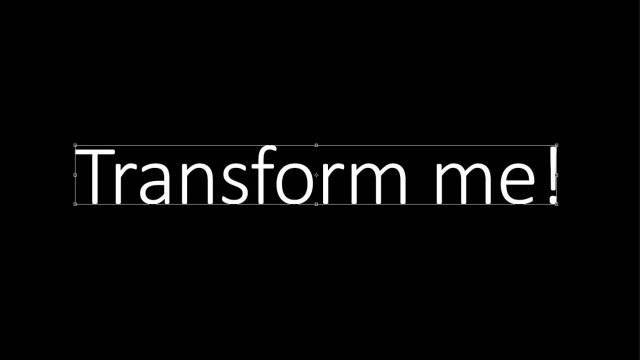
बहुत बेहतर, है ना? यहाँ फ़ोटोशॉप द्वारा सुझाए गए औसत रूपांतरण सीमा और हमारे "धोखा" सीमा के बीच तुलना की गई है।
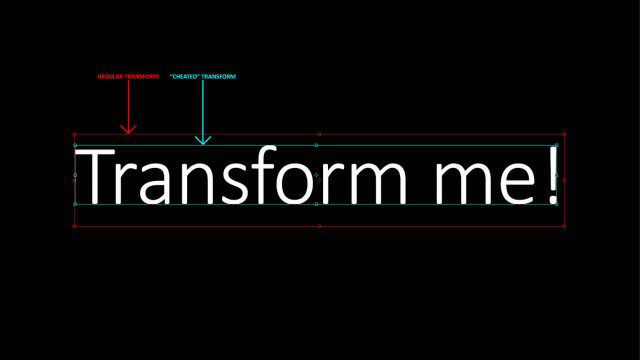
तो चलिए इस समस्या को परिप्रेक्ष्य में रखते हैं। यहाँ एक नमूना फ़ोटोशॉप दस्तावेज़ है। मान लीजिए कि मैं पाठ रखना चाहता हूं ठीक ठीक बीच में।
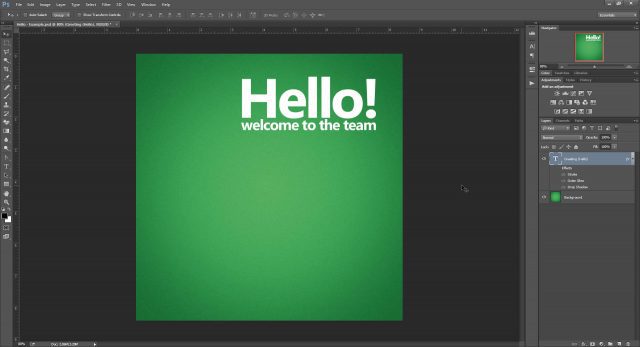
मैं कुछ गाइड जोड़ने और दस्तावेज़ के सटीक केंद्र को चिह्नित करने के लिए शासकों (Ctrl + R) का उपयोग करके शुरू करूँगा। (यदि आप नहीं जानते कि ऐसा कैसे किया जाए, तो शायद हमारे कुछ फ़ोटोशॉप ट्यूटोरियल देखें?)
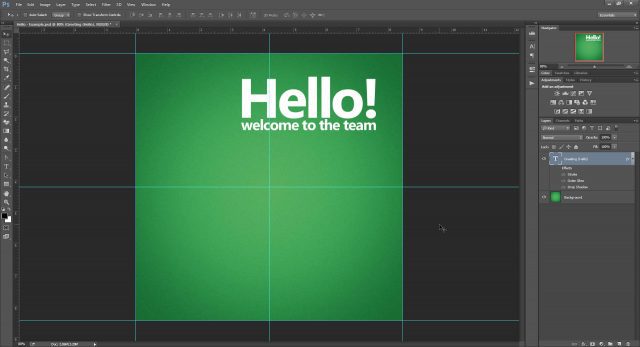
अब लेयर पर फ्री ट्रांसफ़ॉर्म की कोशिश करते हैं(Ctrl + T) और देखें कि क्या हम इसे केंद्र में रख सकते हैं। जब हम टेक्स्ट को केंद्र बिंदु के रूप में हमें देते हैं, तो हम उसे केंद्र में रखने की कोशिश करते हैं, हम जानते हैं कि परिवर्तन सटीक से बहुत दूर है। टेक्स्ट लेयर के निचले भाग में एक बहुत बड़ा गैप है जो सीमा को बहुत दूर तक धकेलता है। छोटे (लेकिन महत्वपूर्ण) बाउंड अशुद्धि को ट्रांसफॉर्म बॉक्स के शीर्ष और बाएं भी देखा जा सकता है।
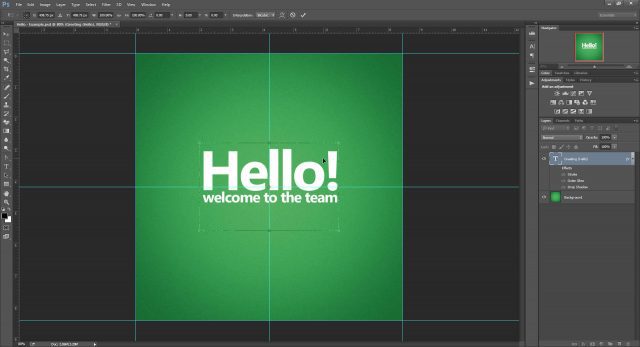
ऐसा क्यूँ होता है
ऊंचाई
वहाँ बाहर ज्ञान-प्यास के लिए, यहाँ मेरा फोटोशॉप पाठ परिवर्तन के लिए ऐसा क्यों करता है पर ले रहा है। यदि यह आपकी चाय का कप नहीं है, तो बेझिझक पहले उपाय पर जाएं.
टाइपोग्राफी में, पूर्ण पंक्ति में कई भाग होते हैं (नीचे सचित्र)।
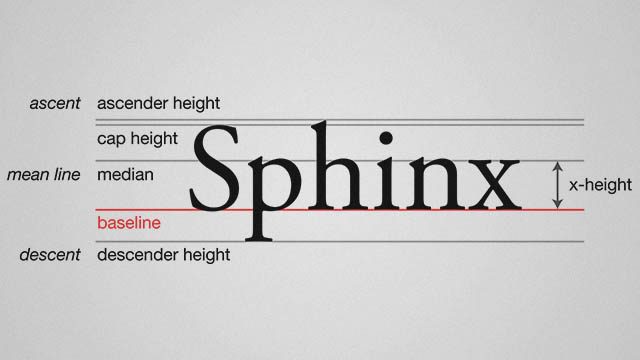
शब्द "स्फिंक्स" कैसे के लिए एक आदर्श उदाहरण हैटाइपोग्राफी में लाइनें काम करती हैं क्योंकि इसमें एक बड़ा अक्षर, एक आरोही (h), एक अवरोही (p) और वर्ण जो x-ऊँचाई (n, x) के भीतर फिट होते हैं। लेकिन सभी शब्द और वाक्यांश लाइन की पूरी ऊंचाई का उपयोग नहीं करते हैं। उदाहरण के लिए, "ज़ूम" या "रनर" जैसा शब्द केवल लाइन की x-ऊँचाई का उपयोग करेगा।
अपने सिद्धांत को समझाने के लिए, मैंने एक पाठ परत बनाई"स्फिंक्स" के साथ बाईं ओर फ्लश किया गया। फिर मैंने फ्री ट्रांसफॉर्मेशन का इस्तेमाल किया और ट्रांसफॉर्म बॉक्स की सीमा के आसपास गाइड रख दी। हालाँकि बाउंडिंग बॉक्स पूरी तरह से वर्तमान फ़ॉन्ट की लाइन ऊंचाई का पालन नहीं करता है, ऐसा इसलिए हो सकता है क्योंकि फ़ोटोशॉप में अधिक असाधारण और असामान्य टाइपफेस के साथ काम करने के लिए पूर्वनिर्धारित ऊंचाई है।
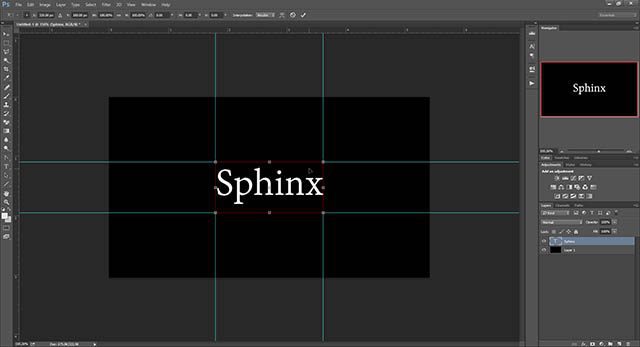
मैंने तब परत को डुप्लिकेट किया, और केवल सामग्री को सभी एक्स-ऊंचाई शब्द "रनर" में बदल दिया। फ्री ट्रांसफॉर्मिंग के बाद फिर से सीमाएं समान थीं।
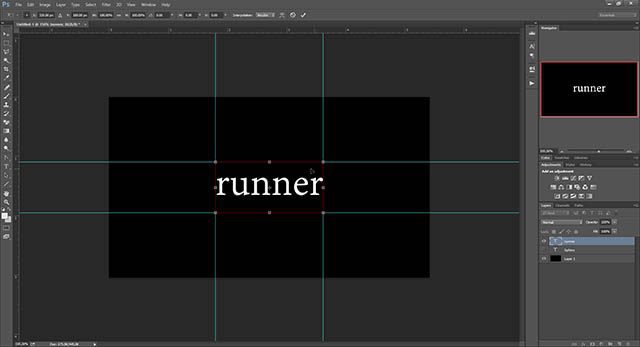
यह हमें बताता है कि ठेठ पाठ जिस तरह से हैफ़ोटोशॉप में परिवर्तन कार्य पूर्वनिर्धारित लाइन पर आधारित है। वह, प्रमुख (लाइन ऊंचाई) के लिए डिफ़ॉल्ट "ऑटो" सेटिंग के साथ, फ़ोटोशॉप को पाठ परतों के लिए बाउंडिंग बॉक्स बनाने का एक अलग तरीका देने के लिए अधिक से अधिक बहाने देता है।
चौड़ाई
ऊंचाई में अशुद्धियों के अलावा, हमारा पिछला"हैलो" उदाहरण ने चौड़ाई के साथ कुछ मुद्दों को भी दिखाया। तो सौदा क्या है? अग्रणी चीज़ों को संतुलित रखने के अलावा, टाइपिंग करने वालों को ट्रैकिंग और कर्निंग के लिए भी देखना होगा। पूर्व सभी वर्णों के बीच सामूहिक स्थान है, और उत्तरार्द्ध अक्षरों के एक सेट के बीच अंतर है।
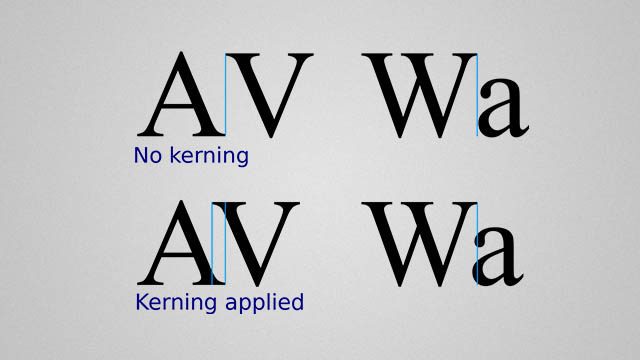
ट्रैकिंग के कारण, फ़ोटोशॉप शायद कुछ जोड़ता हैप्रत्येक शब्द के अंत में अतिरिक्त स्थान। यद्यपि सटीकता के लिए बहुत उपयोगी नहीं है, यह एक अच्छी बात हो सकती है यदि आप बाद में अधिक पाठ जोड़ने की योजना बना रहे हैं और यह जानना चाहते हैं कि आपके पाठ के वर्तमान ब्लॉक की चौड़ाई कितनी अधिक है।
नीचे दिए गए नमूना स्क्रीनशॉट में देखें कि कैसेफ़ोटोशॉप के ट्रांसफ़ॉर्म बाउंड्स पूर्ण विराम के बाद एक छोटे स्थान को सम्मिलित करते हैं, लेकिन पहले अक्षर से पहले नहीं। यह पूरी तरह से चौड़ाई की अशुद्धि के मेरे सिद्धांत के साथ मेल खाता है, और ऊंचाई की तरह, फ़ोटोशॉप को एक और अलग पाठ-परिवर्तन बाउंडिंग बॉक्स का एक और कारण देता है।
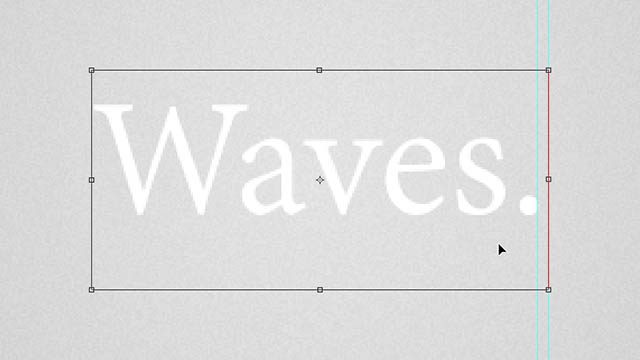
क्या इसका मतलब है कि फ़ोटोशॉप का वैकल्पिक तरीकानियमित तरीके से रूपांतरण बेहतर है? शायद। चाहे आप इसे "बग" कहें या "फ़ीचर" एक बात सुनिश्चित करने के लिए है - यह यादृच्छिक नहीं है, और इसमें कुछ सोचा गया है।
धोखा 01 - एक खाली परत के साथ रूपांतरण
एक सटीक मुक्त परिवर्तन प्राप्त करने के लिए पहली विधि एक खाली परत के साथ अपने पाठ को संशोधित करना है।
मैं शुरू करूँगा Alt + क्लिक-लेयर्स पैनल में नए लेयर आइकन को आईएनजी।
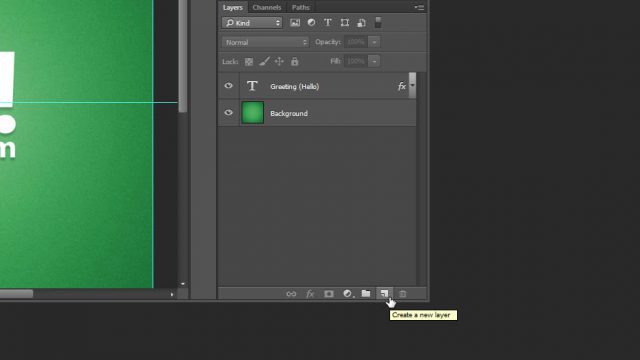
इसके बाद फ़ोटोशॉप का "न्यू लेयर" डायलॉग बॉक्स आएगा। चीजों को सुव्यवस्थित रखने के लिए, अपनी परत का नाम कुछ इस तरह रखें, जैसे "[ट्रांसफॉर्मर हेल्पर]"। वैकल्पिक रूप से, इसे और अधिक बाहर खड़ा करने के लिए एक रंग जोड़ें।
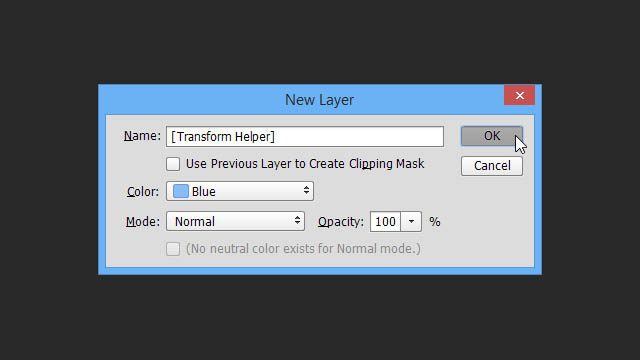
सुनिश्चित करें कि आपका परिवर्तन सहायक आपके द्वारा परिवर्तित की जा रही पाठ परत के ऊपर या नीचे स्थित है। एक परत के साथ चयनित Shift + क्लिक करें दूसरा इसे चयन में जोड़ने के लिए।
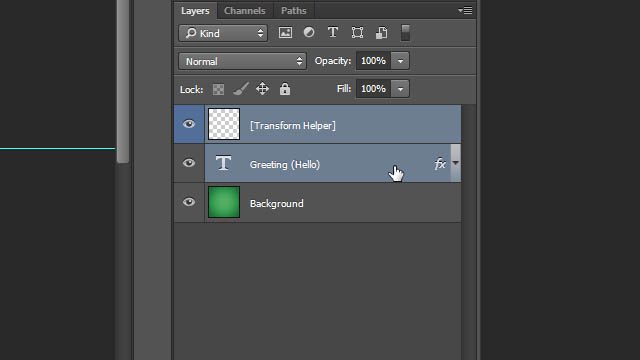
फिर, के साथ मुक्त परिवर्तन Ctrl + T और आपको तुरंत अंतर दिखाई देगा - उचित सीमाएं जो हमारे पाठ के किनारों पर सही स्नैप करती हैं!
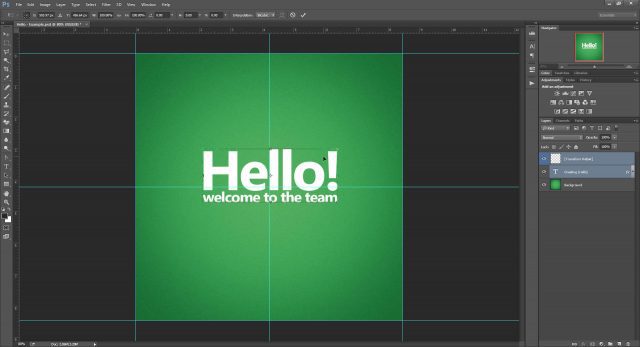
एक बार जब आप पाठ को केंद्र में रखते हैं, तो इस बार इसके चारों ओर 100% ध्यान केंद्रित किया जाएगा जो पाठ के भौतिक स्थान पर आधारित है।
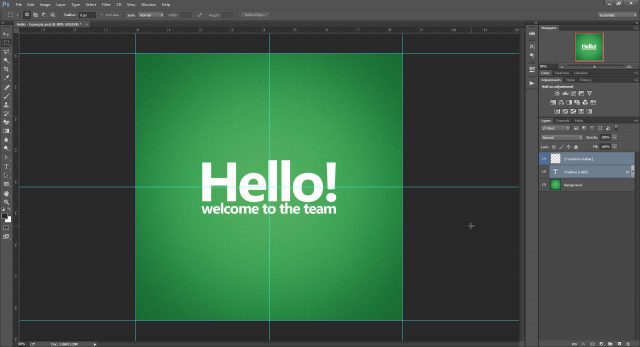
एक बोनस के रूप में, आइए देखें कि क्या यह ट्रिक काम करेगी अगर हम अपने टेक्स्ट लेयर पर कई प्रभाव डालते हैं, जिसमें आउटर ग्लो और ड्रॉप शैडो शामिल हैं।
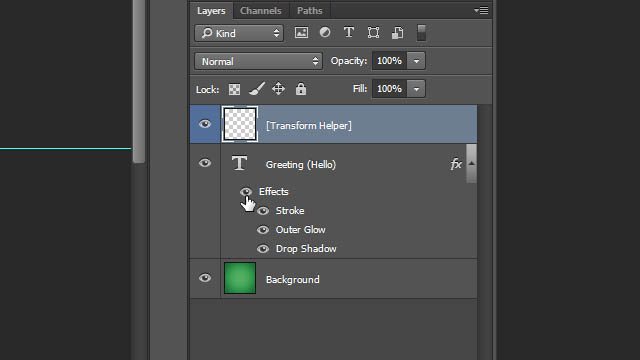
जैसा कि आप देख सकते हैं, चमक और छाया स्वतंत्र रूप से गिरते हैंपरिवर्तन के लिए बाउंडिंग बॉक्स के ठीक बाहर और उस पर कोई प्रभाव नहीं पड़ता है। तो सम्मिश्रण विकल्प का उपयोग करने के लिए स्वतंत्र महसूस करें, इस ज्ञान में सुरक्षित कि आपका भरोसेमंद रूप से सहायक सहायक अभी भी काम करेगा।
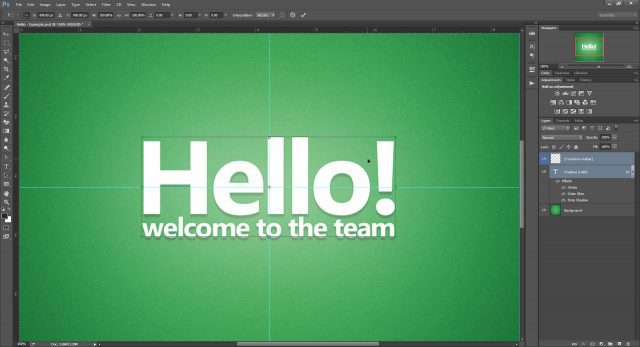
लेकिन वह सब नहीं है! से अधिक पर सिर धोखा ५ क्यों पता लगाने के लिए।
धोखा 02 - समूहन द्वारा रूपांतरण
यदि आप हर बार एक परत बनाकर कल्पना नहीं करते हैं, तो यह दूसरी विधि आपके लिए हो सकती है।
बस अपनी टेक्स्ट लेयर को "न्यू ग्रुप" आइकन (जिसे मैं अक्सर "न्यू फोल्डर" कहता हूं) पर खींचें।
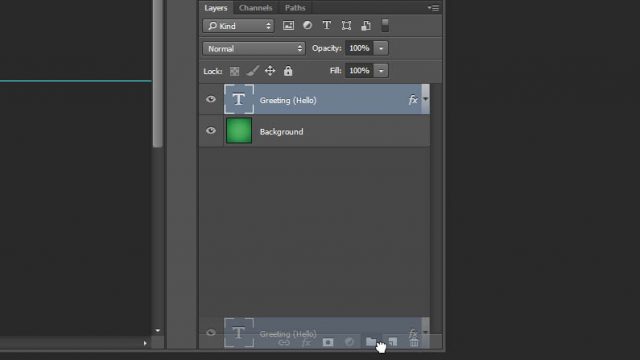
और फिर सुनिश्चित करें कि आपने अपने समूह को बदलने से पहले चुना है।
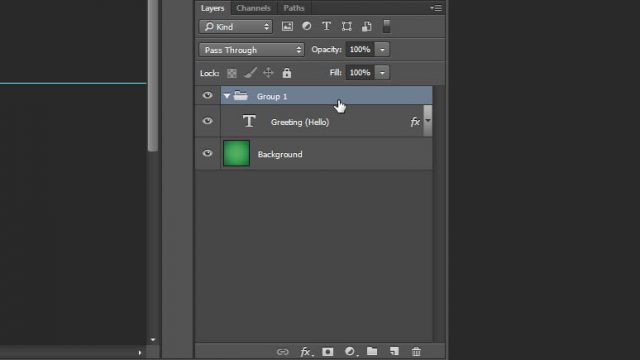
आपको वही सटीक सीमाएँ मिलेंगी, जो आपके पाठ को केंद्र में रखने के लिए तैयार हैं।
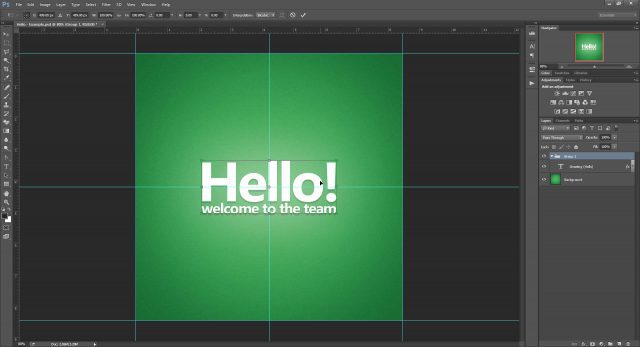
और वह है फिर भी सब नहीं! पर कूदना धोखा ५ क्यों पता लगाने के लिए।
धोखा 03 - रैस्टरिंग द्वारा रूपांतरण
यह एक ऐसी विधि है जिसे मैं इसके लिए अनुशंसित नहीं करूंगाआपकी पाठ परत को एक नियमित रेखापुंज में बदल देता है। इसका मतलब है कि आप गुणवत्ता के नुकसान के बिना पैमाने और परिवर्तन करने की क्षमता खो देते हैं। इससे भी बदतर - आप बाद में अपनी पाठ परत की सामग्री को बदलने में सक्षम नहीं होंगे। इसके साथ ही, यदि आप सभी के लिए देख रहे हैं एक त्वरित ठीक है - यह समाधान अभी भी ठीक काम करता है।
दाएँ क्लिक करें आपकी पाठ परत और चयन करें रास्ट्रराइज टाइप।
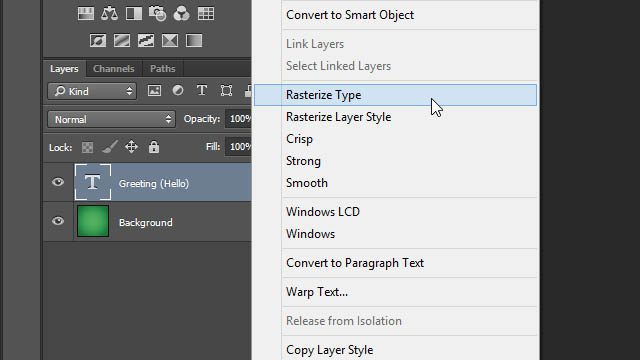
फिर से - एक सही बाउंडिंग बॉक्स जो किसी अतिरिक्त जोड़े गए प्रभावों को ध्यान में नहीं रखता है।
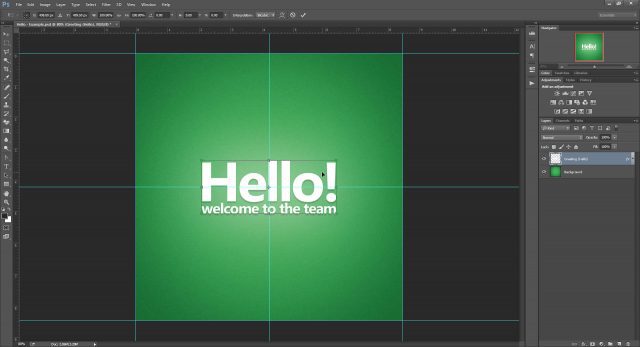
धोखा 04 - एक स्मार्ट ऑब्जेक्ट में परिवर्तित करके परिवर्तित करना
मेरी नज़र में, रेखापुंज का सटीक विपरीत एक स्मार्ट ऑब्जेक्ट में परिवर्तित हो रहा है। विडंबना यह है कि यह भी हमारी परिवर्तन समस्या के समाधान के रूप में काम करता है, लेकिन आंशिक रूप से।
से शुरू राइट क्लिकिंग आपकी पाठ परत और चयन स्मार्ट ऑब्जेक्ट में कनवर्ट करें।
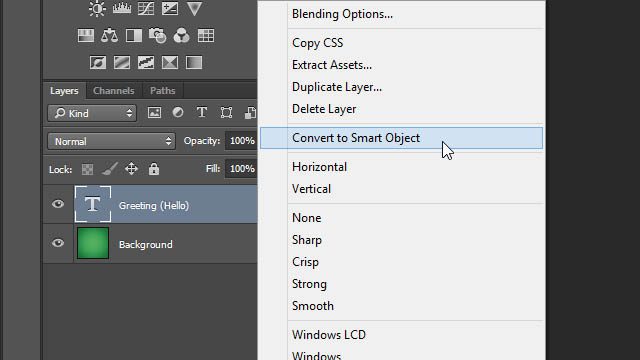
दबाना Ctrl + T बदलने के लिए और, उह ओह! ऐसा लगता है कि स्मार्ट वस्तु हमारे विशाल बाहरी चमक को रूपांतरित सीमा के अंदर ले जाने की कोशिश कर रही है।
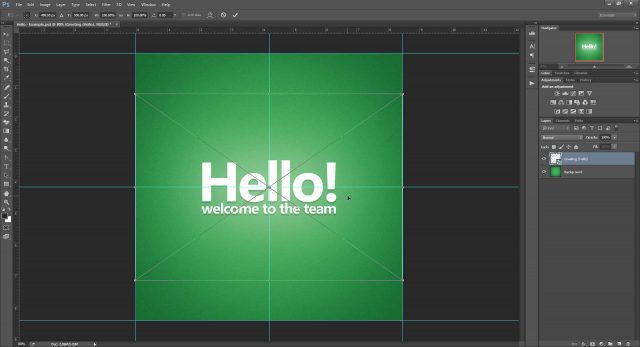
चलो फिर से कोशिश करते हैं, लेकिन केवल इस बार हमारे साथ प्रभाव अक्षम.
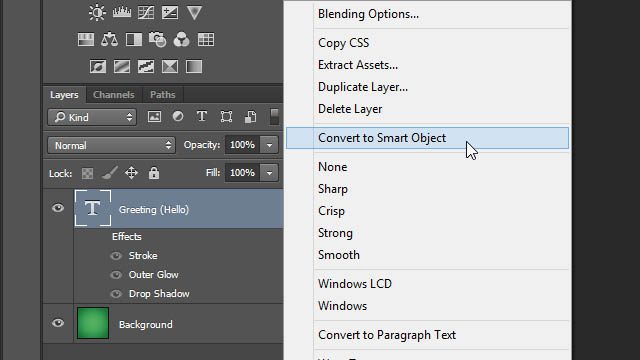
हुर्रे! सही बाउंडिंग बॉक्स पर वापस हम जानते हैं और हमारे पिछले धोखा से प्यार करते हैं।

लेकिन जब आपको लगता है कि सब ठीक है, तो आइए स्मार्ट ऑब्जेक्ट के अंदर से फिर से प्रभावों को सक्षम करने का प्रयास करें।
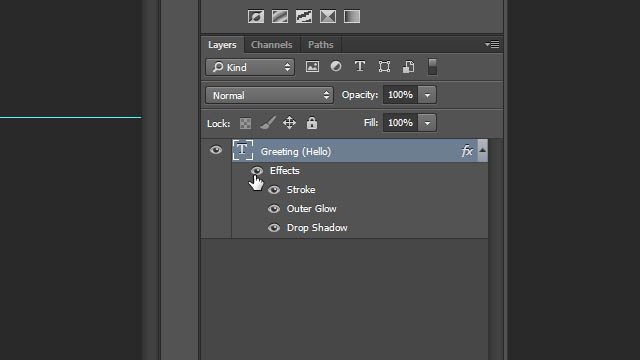
बीप-boop! फ़ोटोशॉप ऐसा नहीं लगता है, और न ही हम ऐसा करते हैं। आपके द्वारा लागू कोई प्रभाव के भीतर स्मार्ट वस्तु को उसके प्रारंभिक सीमा द्वारा प्रतिबंधित किया जाएगा। इसके आस-पास आने का एकमात्र तरीका मूल स्मार्ट ऑब्जेक्ट लेयर पर इसके सामग्रियों के बजाय प्रभावों को फिर से लागू करना होगा।
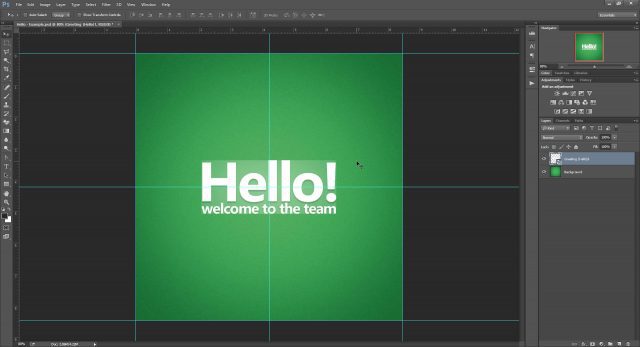
फ़ोटोशॉप टेक्स्ट ट्रांसफ़ॉर्मेशन को धोखा देने की कोशिश करते समय स्मार्ट ऑब्जेक्ट का उपयोग करना, संभवतः सबसे अच्छा विकल्प नहीं है। इसके बावजूद, यह चाल अभी भी आपके सिर के पीछे रखने लायक है।
धोखा 05 - बोनस!
पकड़ लिया! मुझे डर है कि मैं केवल चार विधियां हूं जो मैंने पाया है कि आप अपने परिवर्तनों की सटीकता को वापस लाने की अनुमति देते हैं।
लेकिन उस बात को हतोत्साहित न करें। मैंने अपने दो पसंदीदा तरीकों - ट्रांसफ़र हेल्पर और ग्रुपिंग के लिए फ़ोटोशॉप एक्ट्स बनाकर आपके लिए चीजों को गति देने का फैसला किया है!
डाउनलोड करने के लिए नीचे दिए गए बटन का उपयोग करें:
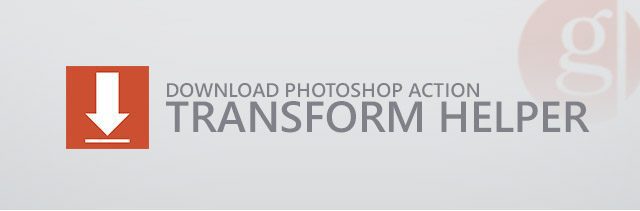
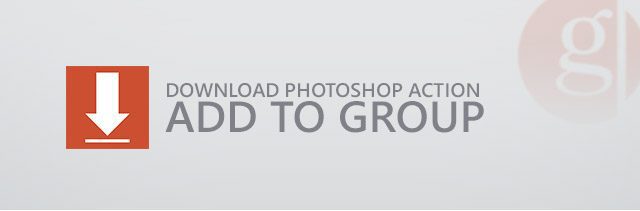










एक टिप्पणी छोड़ें